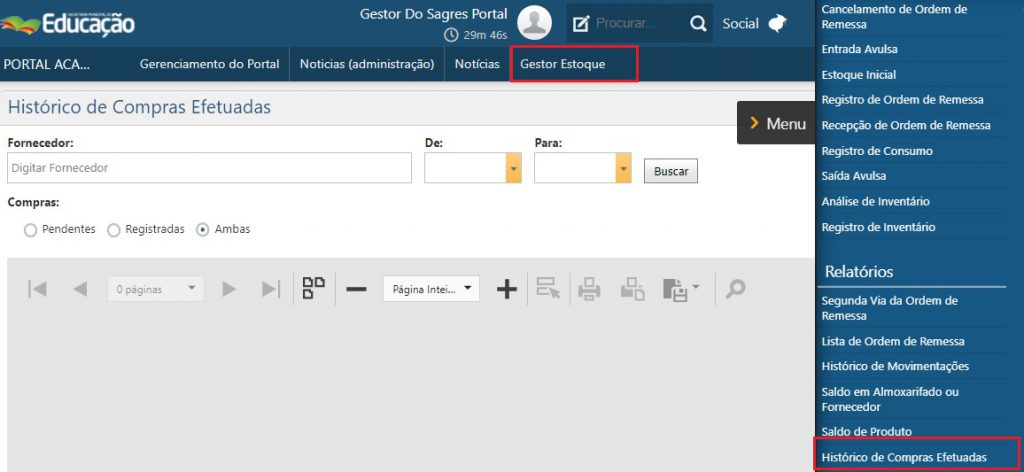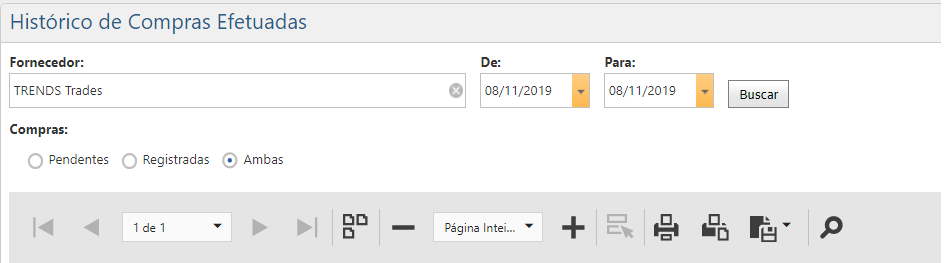Relatório Histórico de Compras Efetuadas
A interface retorna uma lista com os saldos dos itens dos Produtos em um determinado Almoxarifado por categoria, acessível pelo menu Relatórios > Histórico de Compras Efetuadas.
Após clicar no menu indicado, o sistema apresentará a seguinte interface:
Na interface inicial para emissão do Histórico usuário deverá informar:
O fornecedor: neste campo o usuário deve selecionar o fornecedor já cadastrado.
> De e Para: nestes campos o usuário deve informar a data de início e término respectivamente do período que será compreendido a geração das compras.
Em seguida para completar a solicitação é necessário clicar no botão buscar para que o sistema possa gerar o relatório de acordo com os dados informados.
O relatório traz as informações (a classe, o item do produto, a quantidade, a medida, e a validade/garantia e o valor total) referente as compras registradas via menu Compras > Registro de Compras agrupadas pelos dados de Fornecedor, Períodos, Nota Fiscal e Situação.
As interfaces do Sagres possuem uma série de funções disponíveis para exibição do relatório.
Ícones da Barra de Ferramentas
Os tópicos seguintes descrevem as principais funções encontradas nas interfaces respectivamente:
Primeiro da Página
A função Primeiro da Página habilita que o relatório a ser exibido para o usuário seja o primeiro.
Página Anterior
A função Página Anterior habilita que o relatório a ser exibido para o usuário seja o anterior.
Página Próximo
A função Página Próximo habilita que o relatório a ser exibido para o usuário seja o próximo.
Sinal de – e +
As funções são para aumentar e diminuir o zoom da página do relatório a ser exibido para o usuário.
Impressão e Impressão da Página
As funções são para preparar o relatório para impressão em uma nova aba do seu navegador.
Exportação
A função permite que o relatório seja visualizado em outro formato (pdf,xls, xlsx,rtf,docx,mth,html,text,csv,image)
Localização
A função habilita o usuário a localizar uma informação(diferenciando letras minúsculas e maiúsculas ou coincidir palavras inteiras)no relatório.